اگر در نور طبیعی عکس می گیرید، ممکن است مشکلاتی ایجاد کند. وقتی هوا ابری است، نور صاف است و عکسهای شما کاملاً پاک به نظر میرسند. و زمانی که خورشید بیرون میآید، سایههای عمیقی روی قسمتهایی از عکسهای شما ایجاد میکند. خوشبختانه، مشکل دوم به راحتی قابل حل است. شما می توانید این کار را در Adobe Photoshop و گاهی اوقات در برنامه های ویرایش ساده تر انجام دهید. بیایید ببینیم که چگونه سایهها را از عکسها حذف کنیم نحوه حذف سایهها از عکسها با استفاده از Adobe Photoshop سایهها معمولاً هنگام عکاسی در شرایط بسیار متضاد، بهویژه در نور شدید خورشید، مشکلساز هستند.  حذف سایهها از عکسها با این کار اغلب عکسهایی با سایههای تیره در پسزمینه باقی میمانند. خوشبختانه، تعمیر آنها بسیار آسان است. نحوه انجام این کار در فتوشاپ به این صورت است: ابتدا Ctrl + J را در ویندوز یا Cmd + J را در مک فشار دهید تا یک کپی از تصویر خود در یک لایه جدید ایجاد کنید. این به شما امکان می دهد در صورت لزوم با حذف این لایه تغییرات را حذف کنید.
حذف سایهها از عکسها با این کار اغلب عکسهایی با سایههای تیره در پسزمینه باقی میمانند. خوشبختانه، تعمیر آنها بسیار آسان است. نحوه انجام این کار در فتوشاپ به این صورت است: ابتدا Ctrl + J را در ویندوز یا Cmd + J را در مک فشار دهید تا یک کپی از تصویر خود در یک لایه جدید ایجاد کنید. این به شما امکان می دهد در صورت لزوم با حذف این لایه تغییرات را حذف کنید. نحوه حذف سایه ها از عکس به Image > Adjustment > Shadows/Highlights برویدتنظیمات پیشفرض میتوانند کار خوبی را انجام دهند. در غیر این صورت، روی Show more options کلیک کنید تا آنها را تغییر دهید.
نحوه حذف سایه ها از عکس به Image > Adjustment > Shadows/Highlights برویدتنظیمات پیشفرض میتوانند کار خوبی را انجام دهند. در غیر این صورت، روی Show more options کلیک کنید تا آنها را تغییر دهید.  Removing Shadows in Adobe Photoshop ابتدا در قسمت Shadows اسلایدر Amount را تنظیم کنید. برای روشن شدن سایه ها آن را به سمت راست و برای تیره شدن به سمت چپ ببرید. لغزنده Hue را به سمت چپ حرکت دهید تا دامنه سایه هایی را که می توانید تنظیم کنید کاهش دهید و افزایش آنها را به سمت راست حرکت دهید. به عنوان مثال، با تنظیم آن بر روی 10، قسمت های تیره تر تصویر تغییر می کند، در حالی که با تنظیم آن روی 90، برخی از رنگ های میانی روشن می شوند. OK را کلیک کنید.
Removing Shadows in Adobe Photoshop ابتدا در قسمت Shadows اسلایدر Amount را تنظیم کنید. برای روشن شدن سایه ها آن را به سمت راست و برای تیره شدن به سمت چپ ببرید. لغزنده Hue را به سمت چپ حرکت دهید تا دامنه سایه هایی را که می توانید تنظیم کنید کاهش دهید و افزایش آنها را به سمت راست حرکت دهید. به عنوان مثال، با تنظیم آن بر روی 10، قسمت های تیره تر تصویر تغییر می کند، در حالی که با تنظیم آن روی 90، برخی از رنگ های میانی روشن می شوند. OK را کلیک کنید.  Remove Shadows from Photos in Photoshop, آموزش حذف سایه از روی عکس ها بدون فتوشاپ، برای حذف سایه ها از تصاویر به نرم افزار خاصی نیاز ندارید. شما همچنین می توانید این کار را در GIMP، یک برنامه رایگان ویرایش عکس، انجام دهید.فقط به Colors > Shadows-Highlights بروید و نوار لغزنده Shadows را به چپ یا راست بکشید تا تغییرات ایجاد شود.
Remove Shadows from Photos in Photoshop, آموزش حذف سایه از روی عکس ها بدون فتوشاپ، برای حذف سایه ها از تصاویر به نرم افزار خاصی نیاز ندارید. شما همچنین می توانید این کار را در GIMP، یک برنامه رایگان ویرایش عکس، انجام دهید.فقط به Colors > Shadows-Highlights بروید و نوار لغزنده Shadows را به چپ یا راست بکشید تا تغییرات ایجاد شود. حذف سایهها از عکسها Google Photos بهطور خودکار اکثر سایهها را از عکسهای شما حذف میکند. اگر نه، میتوانید با رفتن به Edit > Basic Settings > Light و سپس با استفاده از نوار لغزنده Shadows، این کار را به صورت دستی انجام دهید. و در Apple Photos، میتوانید همین تنظیمات را با استفاده از Edit > Light > Options > Shadows انجام دهید. در واقع تقریباً تمام برنامه های اصلی ویرایش تصویر قادر به انجام این ویرایش ساده هستند. در جایی که یک نوار لغزنده سایه وجود دارد، به همان روشی که توضیح دادیم کار می کند. برای سایه های سخت تر و ویرایش های پیچیده تر، به Photoshop، GIMP یا یک برنامه کامل ویرایش عکس نیاز دارید. : خشن ترین سایه های روی صورت انسان اصلاح نمی شود. این می تواند هنگام عکس گرفتن در نور شدید خورشید یا با چراغ جلو مشکل ساز باشد. حذف این سایه ها بسیار دشوار است، اما می توانید آنها را تا جایی کاهش دهید که دیگر بخشی از عکس شما نباشند. .
حذف سایهها از عکسها Google Photos بهطور خودکار اکثر سایهها را از عکسهای شما حذف میکند. اگر نه، میتوانید با رفتن به Edit > Basic Settings > Light و سپس با استفاده از نوار لغزنده Shadows، این کار را به صورت دستی انجام دهید. و در Apple Photos، میتوانید همین تنظیمات را با استفاده از Edit > Light > Options > Shadows انجام دهید. در واقع تقریباً تمام برنامه های اصلی ویرایش تصویر قادر به انجام این ویرایش ساده هستند. در جایی که یک نوار لغزنده سایه وجود دارد، به همان روشی که توضیح دادیم کار می کند. برای سایه های سخت تر و ویرایش های پیچیده تر، به Photoshop، GIMP یا یک برنامه کامل ویرایش عکس نیاز دارید. : خشن ترین سایه های روی صورت انسان اصلاح نمی شود. این می تواند هنگام عکس گرفتن در نور شدید خورشید یا با چراغ جلو مشکل ساز باشد. حذف این سایه ها بسیار دشوار است، اما می توانید آنها را تا جایی کاهش دهید که دیگر بخشی از عکس شما نباشند. . ایجاد سایه های عکس در فتوشاپ این کار را با استفاده از ابزار Mask برای رنگ آمیزی برخی تنظیمات سایه انتخاب شده انجام می دهیم.تصویر خود را در فتوشاپ باز کنید. در پانل Adjustments، روی Levels کلیک کنید. این یک لایه تنظیم جدید در بالای تصویر شما ایجاد می کند.
ایجاد سایه های عکس در فتوشاپ این کار را با استفاده از ابزار Mask برای رنگ آمیزی برخی تنظیمات سایه انتخاب شده انجام می دهیم.تصویر خود را در فتوشاپ باز کنید. در پانل Adjustments، روی Levels کلیک کنید. این یک لایه تنظیم جدید در بالای تصویر شما ایجاد می کند.  حذف سایه ها در Adobe Photoshop روی زبانه وسط زیر نمودار Levels کلیک کنید و آن را به سمت چپ بکشید تا سایه ها به سطح روشنایی مورد نظر شما برسند. اگر سایر قسمت های تصویر خیلی روشن هستند نگران نباشید، این فقط موقتی است.حالا با انتخاب لایه Levels روی دکمه Mask کلیک کنید. ماسک را با فشار دادن Ctrl + I در ویندوز یا Cmd + I در Mac برعکس کنید. تصویر شما به سطح تیره اصلی خود باز می گردد ابزار Brush Tool را انتخاب کنید و رنگ آن را سفید تنظیم کنید. در نوار گزینه در بالا، سختی قلم مو را روی عدد کم، حدود 5-10٪ تنظیم کنید. همچنین Opacity را روی 30-50% تنظیم کنید.
حذف سایه ها در Adobe Photoshop روی زبانه وسط زیر نمودار Levels کلیک کنید و آن را به سمت چپ بکشید تا سایه ها به سطح روشنایی مورد نظر شما برسند. اگر سایر قسمت های تصویر خیلی روشن هستند نگران نباشید، این فقط موقتی است.حالا با انتخاب لایه Levels روی دکمه Mask کلیک کنید. ماسک را با فشار دادن Ctrl + I در ویندوز یا Cmd + I در Mac برعکس کنید. تصویر شما به سطح تیره اصلی خود باز می گردد ابزار Brush Tool را انتخاب کنید و رنگ آن را سفید تنظیم کنید. در نوار گزینه در بالا، سختی قلم مو را روی عدد کم، حدود 5-10٪ تنظیم کنید. همچنین Opacity را روی 30-50% تنظیم کنید.  حالا شروع به رنگ آمیزی سایه های تصویر کنید. سایه ها در جایی که مسواک می زنید روشن می شوند. آنها در جایی می مانند که شما نیستید. از آنجایی که Opacity را بسیار کم تنظیم کرده ایم، تأثیر ظریفی خواهد داشت.برای ایجاد یک جلوه، چندین بار روی یک منطقه مسواک بزنید
حالا شروع به رنگ آمیزی سایه های تصویر کنید. سایه ها در جایی که مسواک می زنید روشن می شوند. آنها در جایی می مانند که شما نیستید. از آنجایی که Opacity را بسیار کم تنظیم کرده ایم، تأثیر ظریفی خواهد داشت.برای ایجاد یک جلوه، چندین بار روی یک منطقه مسواک بزنید اگر به طور تصادفی قسمت هایی را که می خواهید تیره کنید روشن کردید، قلم مو را به رنگ سفید تغییر دهید و دوباره آن قسمت ها را رنگ کنید.
اگر به طور تصادفی قسمت هایی را که می خواهید تیره کنید روشن کردید، قلم مو را به رنگ سفید تغییر دهید و دوباره آن قسمت ها را رنگ کنید.
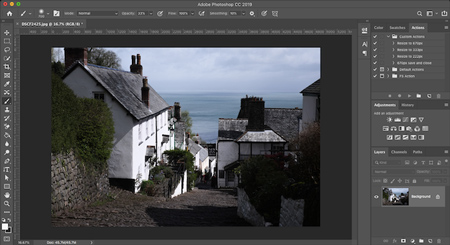 حذف سایهها از عکسها با این کار اغلب عکسهایی با سایههای تیره در پسزمینه باقی میمانند. خوشبختانه، تعمیر آنها بسیار آسان است. نحوه انجام این کار در فتوشاپ به این صورت است: ابتدا Ctrl + J را در ویندوز یا Cmd + J را در مک فشار دهید تا یک کپی از تصویر خود در یک لایه جدید ایجاد کنید. این به شما امکان می دهد در صورت لزوم با حذف این لایه تغییرات را حذف کنید.
حذف سایهها از عکسها با این کار اغلب عکسهایی با سایههای تیره در پسزمینه باقی میمانند. خوشبختانه، تعمیر آنها بسیار آسان است. نحوه انجام این کار در فتوشاپ به این صورت است: ابتدا Ctrl + J را در ویندوز یا Cmd + J را در مک فشار دهید تا یک کپی از تصویر خود در یک لایه جدید ایجاد کنید. این به شما امکان می دهد در صورت لزوم با حذف این لایه تغییرات را حذف کنید.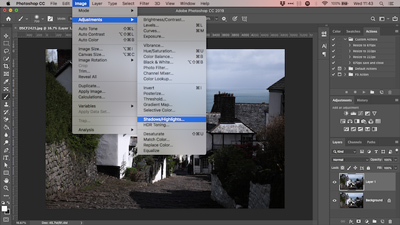 نحوه حذف سایه ها از عکس به Image > Adjustment > Shadows/Highlights برویدتنظیمات پیشفرض میتوانند کار خوبی را انجام دهند. در غیر این صورت، روی Show more options کلیک کنید تا آنها را تغییر دهید.
نحوه حذف سایه ها از عکس به Image > Adjustment > Shadows/Highlights برویدتنظیمات پیشفرض میتوانند کار خوبی را انجام دهند. در غیر این صورت، روی Show more options کلیک کنید تا آنها را تغییر دهید. 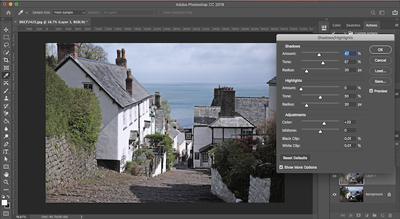 Removing Shadows in Adobe Photoshop ابتدا در قسمت Shadows اسلایدر Amount را تنظیم کنید. برای روشن شدن سایه ها آن را به سمت راست و برای تیره شدن به سمت چپ ببرید. لغزنده Hue را به سمت چپ حرکت دهید تا دامنه سایه هایی را که می توانید تنظیم کنید کاهش دهید و افزایش آنها را به سمت راست حرکت دهید. به عنوان مثال، با تنظیم آن بر روی 10، قسمت های تیره تر تصویر تغییر می کند، در حالی که با تنظیم آن روی 90، برخی از رنگ های میانی روشن می شوند. OK را کلیک کنید.
Removing Shadows in Adobe Photoshop ابتدا در قسمت Shadows اسلایدر Amount را تنظیم کنید. برای روشن شدن سایه ها آن را به سمت راست و برای تیره شدن به سمت چپ ببرید. لغزنده Hue را به سمت چپ حرکت دهید تا دامنه سایه هایی را که می توانید تنظیم کنید کاهش دهید و افزایش آنها را به سمت راست حرکت دهید. به عنوان مثال، با تنظیم آن بر روی 10، قسمت های تیره تر تصویر تغییر می کند، در حالی که با تنظیم آن روی 90، برخی از رنگ های میانی روشن می شوند. OK را کلیک کنید. 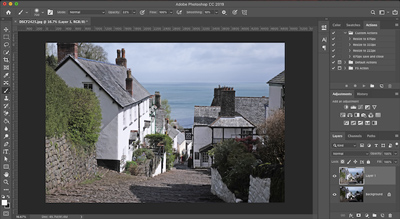 Remove Shadows from Photos in Photoshop, آموزش حذف سایه از روی عکس ها بدون فتوشاپ، برای حذف سایه ها از تصاویر به نرم افزار خاصی نیاز ندارید. شما همچنین می توانید این کار را در GIMP، یک برنامه رایگان ویرایش عکس، انجام دهید.فقط به Colors > Shadows-Highlights بروید و نوار لغزنده Shadows را به چپ یا راست بکشید تا تغییرات ایجاد شود.
Remove Shadows from Photos in Photoshop, آموزش حذف سایه از روی عکس ها بدون فتوشاپ، برای حذف سایه ها از تصاویر به نرم افزار خاصی نیاز ندارید. شما همچنین می توانید این کار را در GIMP، یک برنامه رایگان ویرایش عکس، انجام دهید.فقط به Colors > Shadows-Highlights بروید و نوار لغزنده Shadows را به چپ یا راست بکشید تا تغییرات ایجاد شود.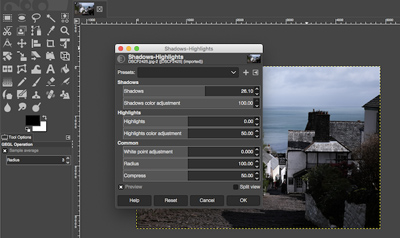 حذف سایهها از عکسها Google Photos بهطور خودکار اکثر سایهها را از عکسهای شما حذف میکند. اگر نه، میتوانید با رفتن به Edit > Basic Settings > Light و سپس با استفاده از نوار لغزنده Shadows، این کار را به صورت دستی انجام دهید. و در Apple Photos، میتوانید همین تنظیمات را با استفاده از Edit > Light > Options > Shadows انجام دهید. در واقع تقریباً تمام برنامه های اصلی ویرایش تصویر قادر به انجام این ویرایش ساده هستند. در جایی که یک نوار لغزنده سایه وجود دارد، به همان روشی که توضیح دادیم کار می کند. برای سایه های سخت تر و ویرایش های پیچیده تر، به Photoshop، GIMP یا یک برنامه کامل ویرایش عکس نیاز دارید. : خشن ترین سایه های روی صورت انسان اصلاح نمی شود. این می تواند هنگام عکس گرفتن در نور شدید خورشید یا با چراغ جلو مشکل ساز باشد. حذف این سایه ها بسیار دشوار است، اما می توانید آنها را تا جایی کاهش دهید که دیگر بخشی از عکس شما نباشند. .
حذف سایهها از عکسها Google Photos بهطور خودکار اکثر سایهها را از عکسهای شما حذف میکند. اگر نه، میتوانید با رفتن به Edit > Basic Settings > Light و سپس با استفاده از نوار لغزنده Shadows، این کار را به صورت دستی انجام دهید. و در Apple Photos، میتوانید همین تنظیمات را با استفاده از Edit > Light > Options > Shadows انجام دهید. در واقع تقریباً تمام برنامه های اصلی ویرایش تصویر قادر به انجام این ویرایش ساده هستند. در جایی که یک نوار لغزنده سایه وجود دارد، به همان روشی که توضیح دادیم کار می کند. برای سایه های سخت تر و ویرایش های پیچیده تر، به Photoshop، GIMP یا یک برنامه کامل ویرایش عکس نیاز دارید. : خشن ترین سایه های روی صورت انسان اصلاح نمی شود. این می تواند هنگام عکس گرفتن در نور شدید خورشید یا با چراغ جلو مشکل ساز باشد. حذف این سایه ها بسیار دشوار است، اما می توانید آنها را تا جایی کاهش دهید که دیگر بخشی از عکس شما نباشند. .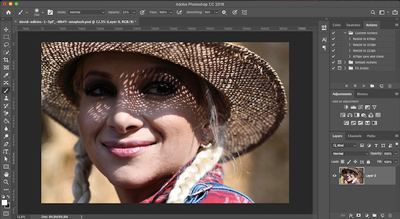 ایجاد سایه های عکس در فتوشاپ این کار را با استفاده از ابزار Mask برای رنگ آمیزی برخی تنظیمات سایه انتخاب شده انجام می دهیم.تصویر خود را در فتوشاپ باز کنید. در پانل Adjustments، روی Levels کلیک کنید. این یک لایه تنظیم جدید در بالای تصویر شما ایجاد می کند.
ایجاد سایه های عکس در فتوشاپ این کار را با استفاده از ابزار Mask برای رنگ آمیزی برخی تنظیمات سایه انتخاب شده انجام می دهیم.تصویر خود را در فتوشاپ باز کنید. در پانل Adjustments، روی Levels کلیک کنید. این یک لایه تنظیم جدید در بالای تصویر شما ایجاد می کند. 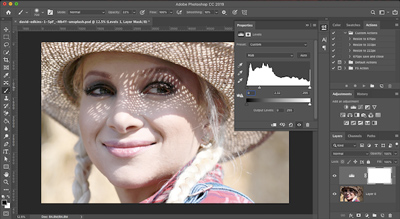 حذف سایه ها در Adobe Photoshop روی زبانه وسط زیر نمودار Levels کلیک کنید و آن را به سمت چپ بکشید تا سایه ها به سطح روشنایی مورد نظر شما برسند. اگر سایر قسمت های تصویر خیلی روشن هستند نگران نباشید، این فقط موقتی است.حالا با انتخاب لایه Levels روی دکمه Mask کلیک کنید. ماسک را با فشار دادن Ctrl + I در ویندوز یا Cmd + I در Mac برعکس کنید. تصویر شما به سطح تیره اصلی خود باز می گردد ابزار Brush Tool را انتخاب کنید و رنگ آن را سفید تنظیم کنید. در نوار گزینه در بالا، سختی قلم مو را روی عدد کم، حدود 5-10٪ تنظیم کنید. همچنین Opacity را روی 30-50% تنظیم کنید.
حذف سایه ها در Adobe Photoshop روی زبانه وسط زیر نمودار Levels کلیک کنید و آن را به سمت چپ بکشید تا سایه ها به سطح روشنایی مورد نظر شما برسند. اگر سایر قسمت های تصویر خیلی روشن هستند نگران نباشید، این فقط موقتی است.حالا با انتخاب لایه Levels روی دکمه Mask کلیک کنید. ماسک را با فشار دادن Ctrl + I در ویندوز یا Cmd + I در Mac برعکس کنید. تصویر شما به سطح تیره اصلی خود باز می گردد ابزار Brush Tool را انتخاب کنید و رنگ آن را سفید تنظیم کنید. در نوار گزینه در بالا، سختی قلم مو را روی عدد کم، حدود 5-10٪ تنظیم کنید. همچنین Opacity را روی 30-50% تنظیم کنید. 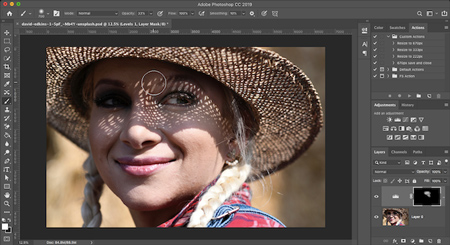 حالا شروع به رنگ آمیزی سایه های تصویر کنید. سایه ها در جایی که مسواک می زنید روشن می شوند. آنها در جایی می مانند که شما نیستید. از آنجایی که Opacity را بسیار کم تنظیم کرده ایم، تأثیر ظریفی خواهد داشت.برای ایجاد یک جلوه، چندین بار روی یک منطقه مسواک بزنید
حالا شروع به رنگ آمیزی سایه های تصویر کنید. سایه ها در جایی که مسواک می زنید روشن می شوند. آنها در جایی می مانند که شما نیستید. از آنجایی که Opacity را بسیار کم تنظیم کرده ایم، تأثیر ظریفی خواهد داشت.برای ایجاد یک جلوه، چندین بار روی یک منطقه مسواک بزنید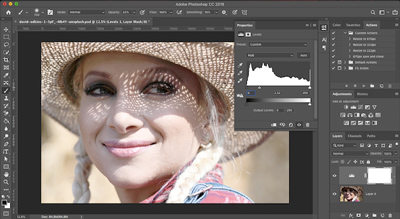 اگر به طور تصادفی قسمت هایی را که می خواهید تیره کنید روشن کردید، قلم مو را به رنگ سفید تغییر دهید و دوباره آن قسمت ها را رنگ کنید.
اگر به طور تصادفی قسمت هایی را که می خواهید تیره کنید روشن کردید، قلم مو را به رنگ سفید تغییر دهید و دوباره آن قسمت ها را رنگ کنید.








